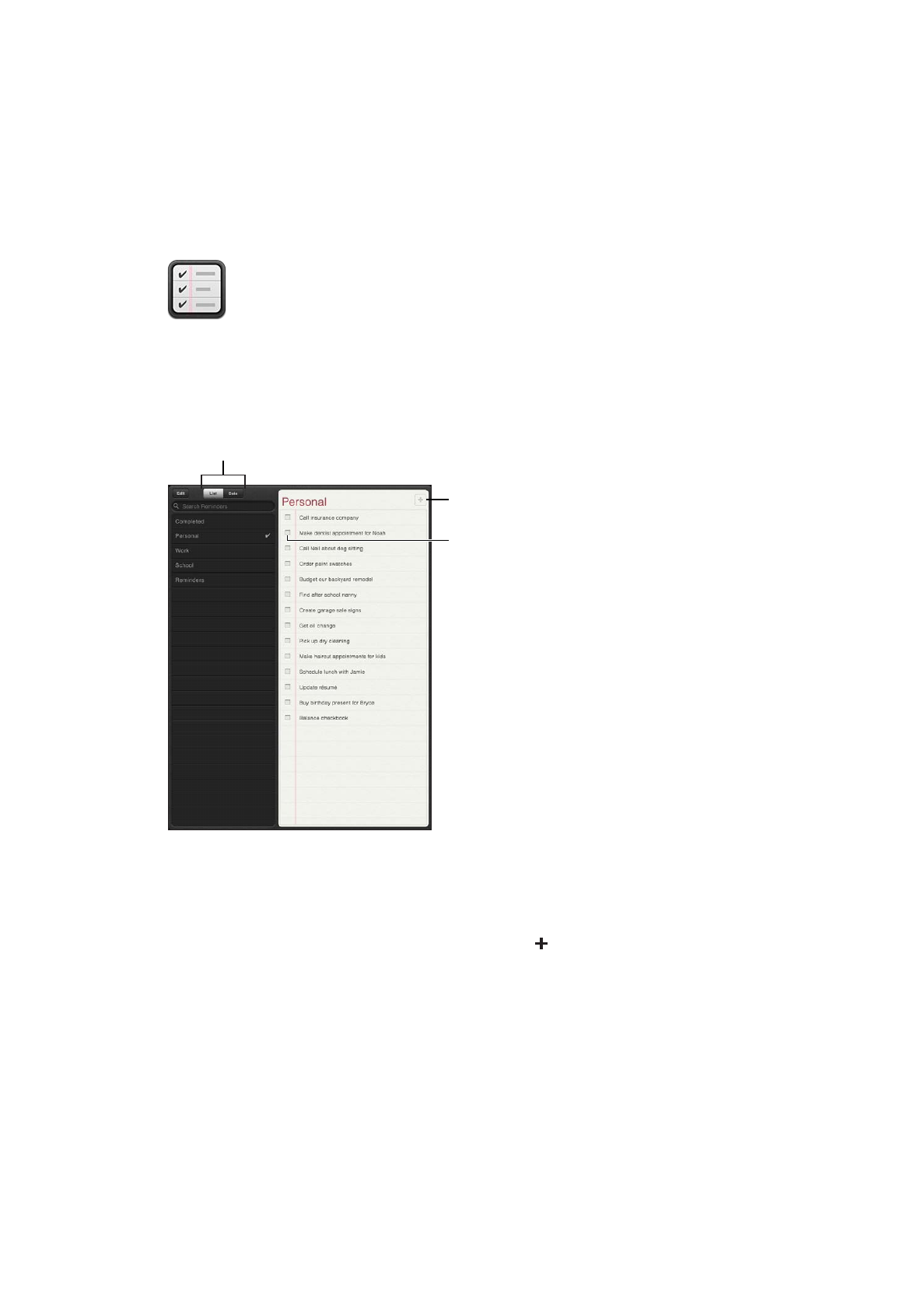
設定提醒事項
加入提醒事項 :
在 “提醒事項” 中, 點一下 , 然後輸入描述並點一下 “完成”。
在您加入提醒事項後, 可微調其設定 :
76
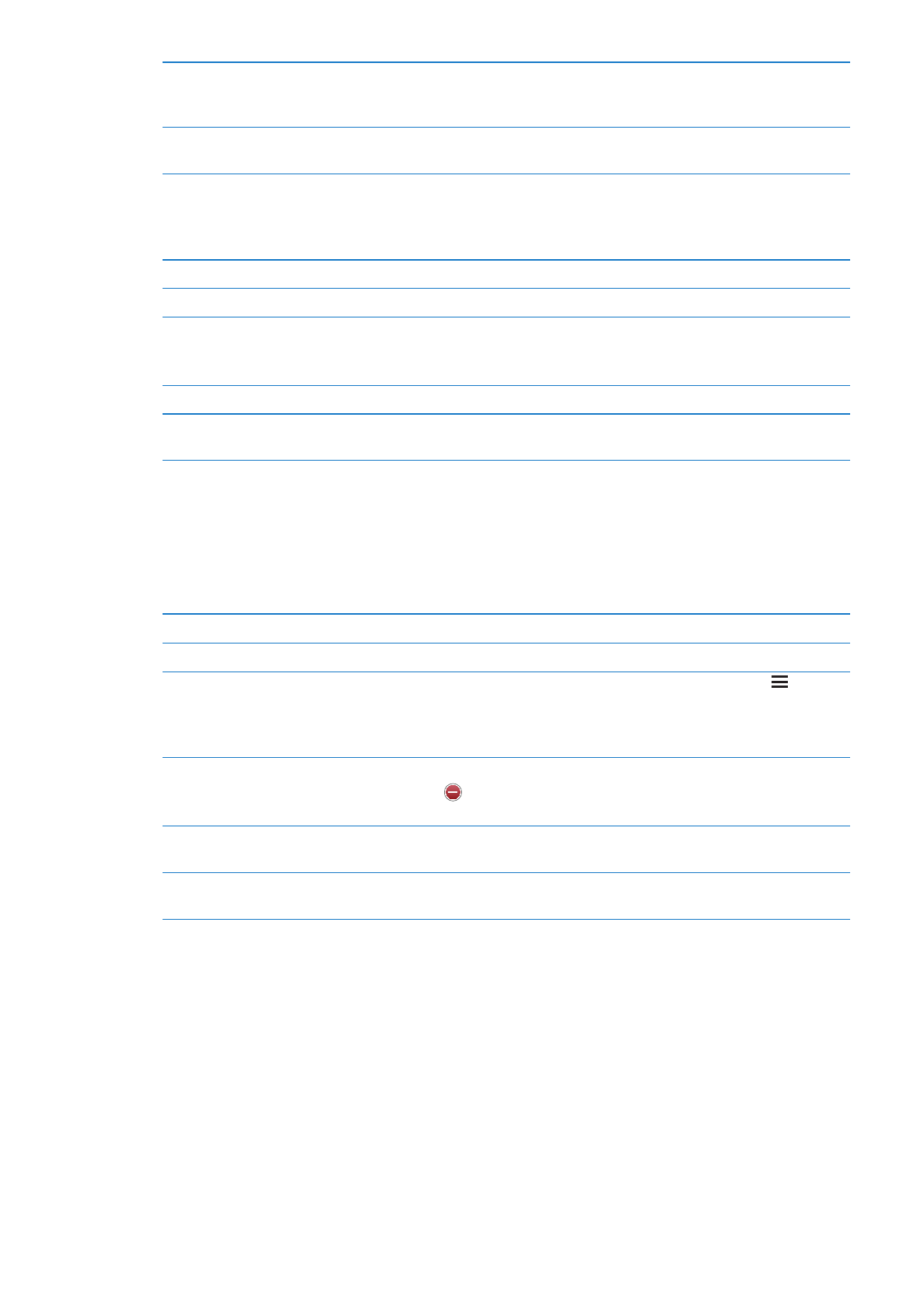
設定提醒事項的日期或時間
點一下提醒事項, 然後點一下 “提醒”。 啟用 “指定日期”, 然
後設定您想要收到提醒的日期和時間。 到期的提醒事項會顯示在 “通
知中心” 裡。
將備忘錄加入到提醒事項
點一下提醒事項, 然後點一下 “顯示更多資訊”。 點一下 “備忘
錄”。
將提醒事項移至其他列表
點一下提醒事項, 然後點一下 “顯示更多資訊”。 點一下 “列表”
並選擇新的列表。
若要製作或編輯列表, 請參閱
第 77 頁 「以列表顯示方式管理提醒事
項」。
刪除提醒事項
點一下提醒事項,點一下 “顯示更多資訊”,然後點一下 “刪除”。
編輯提醒事項
點一下提醒事項, 然後點一下其名稱。
將提醒事項標示為已完成
點一下提醒事項旁邊的方塊, 這樣會顯示註記符號。
已完成的提醒事項會顯示在 “已完成” 列表中。 請參閱
第 78 頁 「管
理已完成的提醒事項」。
設定提醒事項播放的鈴聲
前往 “設定”
> “聲音”。
使用
iCloud 以便在您的 iOS 裝置和
電腦上讓“提醒事項”保持最新。
前往 “設定”
> iCloud, 然後啟用 “提醒事項”。 請參閱 第 19 頁
「使用
iCloud」。